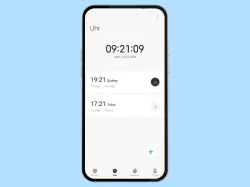Oppo: Weltuhr verwenden
Lasse dir mit der Weltuhr die Uhrzeiten der von dir ausgewählten Orten aus aller Welt anzeigen.
Von Simon Gralki · Veröffentlicht am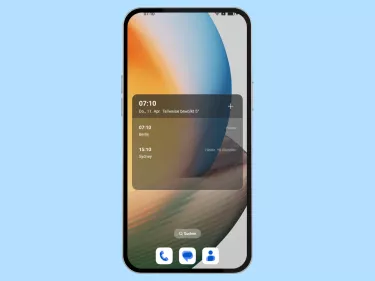
Auf dem Oppo-Smartphone kann eine Weltuhr angezeigt werden, um immer ersichtlich zu haben, wie spät es in einem anderen Land ist. Wie man Städte zur Weltuhr hinzufügen oder ein Weltuhr-Widget auf dem Startbildschirm platzieren kann, zeigen wir hier.
Neben den Weckern oder die Verwendung des Timers bietet die Uhr-App auf dem Oppo-Handy auch die Anzeige einer Weltuhr. Hierfür können die gewünschten Städte ausgewählt und in einer Liste angezeigt werden, um genau zu sehen, wie spät es in einem anderen Land ist und wieviel Zeitunterschied es zur lokalen Ortszeit gibt. Neben der Anzeige der Weltuhr über die Uhr-App kann der Nutzer auch ein Weltuhr-Widget zum Startbildschirm hinzufügen, was einen schnellen Überblick bietet.
Weltuhr-Widget
Die hinzugefügten Städte in der Weltuhr können als Widget auf dem Startbildschirm des Oppo-Handys angezeigt werden, um nicht immer erst die Uhr-App ausführen zu müssen.
Die Weltuhr auf dem Startbildschirm lässt sich wie jedes andere Widget verschieben oder auch in der Größe ändern.
Hinweis: Das Weltuhr-Widget wird seit ColorOS 12 direkt über die Widget-Auswahl zum Startbildschirm hinzugefügt.


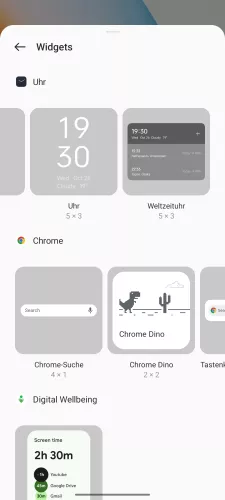

- Tippe und halte eine freie Fläche auf dem Startbildschirm
- Tippe auf Widgets
- Wähle das Weltzeituhr-Widget
- Falls gewünscht, verschiebe das Widget und tippe auf Fertig
Stadt hinzufügen
Um die aktuelle Uhrzeit und die Differenz zur lokalen Uhrzeit von unterschiedlichen Städten anzuzeigen, kann der Nutzer jederzeit die gewünschten Städte zur Weltuhr hinzufügen, die chronologisch in einer Liste angezeigt werden.

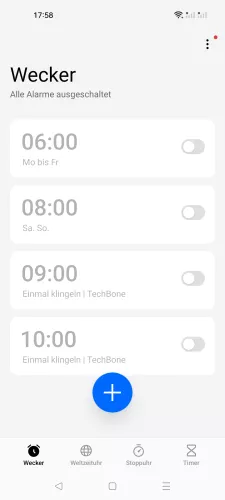


- Öffne die App Uhr
- Tippe auf Weltuhr
- Tippe auf Hinzufügen
- Wähle die gewünschte Stadt
In unserem umfassenden Oppo Guide erklären wir Schritt für Schritt das Betriebssystem ColorOS. Diese Anleitung ist ein integraler Bestandteil davon.
Häufig gestellte Fragen (FAQ)
Hat die Weltuhr eine Wetteranzeige?
Die Weltuhr auf dem Oppo-Handy verfügt über keine Live-Anzeige des Wetters und bietet nur die Ortszeit mit Zeitunterschied zur aktuellen Region.
Warum geht die Weltuhr falsch?
Wird eine falsche Uhrzeit in der Weltuhr angezeigt, könnte es an einem Synchronisierungsfehler auf dem Oppo-Handy liegen. Hier wird empfohlen, die betroffene Stadt über das Menü und den Bearbeitungsmodus zu entfernen und neu hinzuzufügen.
Kann man die Weltuhr zum Startbildschirm hinzufügen?
Auf Wunsch kann der Nutzer jederzeit ein Weltuhr-Widget zum Startbildschirm hinzufügen, welches sich wie andere Widgets Oppo-Handy verschieben lässt.